
软件支持:64位 大小:566.72MB 系统:Win10、Win8、Win7、WinXP
安全检测:已通过360安全检测 语言:英文版 上传者:匿名用户
The Foundry Katana 5.0v1的软件介绍:
TheFoundryKatana是一款专业的3D绘制工具,让艺术家可以定制并控制外观,灯光,甚至在处理大型数据集时也能保持性能。由于采用了基于规则的方法,它的操作是没有破坏性的,所以允许建模,外观开发,动画和灯光团队并行不悖。
KATANA提供高效、协同、基于资产的方法来观察开发和照明,它为您提供创造性的范围和可扩展性,以满足当今要求最高的视觉效果项目的需要。
KATANA以节点为基础的灵活框架、多线程核心引擎以及与渲染的紧密集成,使得您能够以更快的迭代速度,在短时间内完成高复杂度的拍摄。有了丰富的API和脚本选项,KATANA可以很容易地整合到现有的架构中,使您能够按照选择的渲染、着色库和其他工具的方式工作。
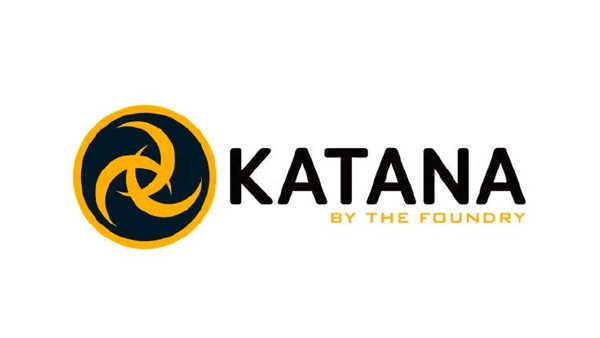
>>>>>The Foundry Katana>>>>>
The Foundry Katana 5.0v1的新功能:
1.Katana5引入了新的照明工具功能集,代表了新数字电影摄影工作流程的第一部分。艺术家现在可以随时随地轻松创建、操作和编辑灯光,从而与图像进行更具创造性的互动。
2.新灯通过简单地创建移动+点击对象查看器(九头蛇)选项卡。新创建的灯可以继续使用箭头操纵器移动。
3.创建完成后,可以用手势操纵灯光:
按住Ctrl+向左拖动可以远离或朝向灯光,使灯光更接近或远离其关注中心。
按住Ctrl+Shift+向左或向左拖动可以均匀地缩放光源。
4.创建照明并与照明互动的选项分为多个区域,旨在模仿摄影师在现场的思维过程。您可以使用照明模式(例如:
正常
高光
反射
5.你也可以用以下方法来决定放光的目的,投射阴影:
阴影
6.此外,您还可以使用具有捕获功能的子集来创建照明:
脸部-中心
面-中心-朝法线。
物体表面
物体表面-垂直于法线。
对象-中心
7.我们还增加了使用以下命令锁定光源的当前方向并将其微移到适当位置的功能:
固定旋转-可以使用O键独立进入该模式,也可以通过按住O键暂时进入该模式。
选定的灯也会显示浮动参数UI。默认情况下,UI与对象GafferThreee表中显示的参数(强度、曝光度和颜色)相同,但可以通过ViewerObjectSettings节点轻松扩展。你可以决定哪些参数对你的艺术家很重要。你也可以通过单击星形图标来收集一些灯光。
8.默认情况下,会显示指示箭头和光源的关注中心。这可以用来选择屏幕外的灯。句柄遵循颜色属性viewer.default.color,可以使用带有drawoptions>color参数的viewerobjectstings节点轻松更改属性。您也可以选择使用viewerobjectstings节点的lightningtols>hidehandle参数隐藏句柄。
9.还有许多其他工具可用:
克隆(在照明类型菜单下)-复制当前选定的照明并移动到新的位置。
克隆是模板(在照明类型菜单下)——类似于克隆,但在照明之间共享新的模板材料(以前称为主要材料)。
复制-在与原始光源相同的位置创建新光源。
摄像头位置-在当前摄像头位置创建光源。
二、基于图像的选择。
在查看器(Hydra)选项卡中,新的基于图像的选择功能允许艺术家直接访问ID通道,可以与渲染并行创建。这允许无缝选择场景图位置,而无需区分基础数据(如几何图形)是否已经加载到Katana5中。一旦选择,这些位置可以在所有普通选择相同的地方使用,例如在CEL编辑器的小部件中。使用的ID缓冲区不必来自当前渲染,而是来自之前会话中保存的目录项。这样,用户就可以立即解决一些评论注释,而无需扩展位置或加载几何图形。
三、武士刀前瞻。
1.改进渲染场集成。
FarmAPIPython软件包允许开发人员将渲染场与软件集成。这样,艺术家就可以直接从软件的用户界面开始渲染。
在软件中,FarmAPIPython软件包现在为新插件提供了基础,使开发人员能够更紧密地集成特定的渲染场系统和软件:FarmAPI。BaseFarmPlugin。
FarmAPI。BaseFarmPlugin类提供了一个接口,使武士刀到:
将Previewrender、LiveRender和Diskrender作业发送到渲染场进行远程执行。
查看渲染场上运行的操作列表。
检索具体渲染场作业的信息,如当前状态和作业的渲染日志。
停止/重启之前提交的操作。
3.使用从FarmAPI.BaseFarmPlugin衍生的类定义并注册到软件中的每个渲染场插件,用于在相应渲染场上启动渲染的菜单命令添加到节点图选项卡中任何3D节点的上下文菜单中(不仅仅是渲染节点)。
该软件附ueue服务器场插件为源,演示了新API的用法。您可以在安装目录中找到其Python模块。
2.队列和远程渲染。
卡塔纳现在通常有最小的渲染农场实施模式,它被命名为卡塔纳队列(或KQ的简称),它与集成卡塔纳一起使用定制渲染农场插件通过卡塔纳扩展FarmAPI,如上所述。卡塔纳队列系统使用一定数量的当地工作站到主机renderboot过程进行渲染。可以使用名为KQ_NUM_AGENTS的环境变量来配置在当地计算机上运行的代理数量。程序(远程代理程序)也可以在网络上可访问的另一台计算机上启动,并添加到由当地队列管理的代理程序池中。
3.要开始在Queue上渲染,请右键单击节点图选项卡中的3D节点,然后选择队列>预览渲染。提供了一个特殊的Queue选项卡,列出了由当地Queue管理的操作,可以根据操作状态过滤操作列表,选择操作,显示其渲染日志,并停止并重启它们。您可以通过在软件主窗口中选择渲染>显示队列来打开队列选项卡,但您也可以在选项卡主菜单中找到队列选项卡。
卡塔纳队列农场插件和卡塔纳队列标签源为开发人员提供FarmAPI示例代码。
四、多个同时渲染。
1.允许艺术家同时并行运行多个预览渲染。过去,当新渲染开始时,当前正在运行的渲染被取消。多个Previewrenders并行运行的一个用例是,作为Liverender探索外观变化的一部分,并启动所需外观的Previewrenders。默认情况下,当实时渲染开始时,以前的渲染仍然被取消。这种行为可以通过设置环境变量来改变,但这仍然是实验性的。
2.为了支持多个渲染的运行,并在渲染场上启动渲染,修改了软件的渲染主菜单:
取消呈现(Esc键)命令已被取消当前渲染(Esc键)命令所取代,作用于渲染被选为前图像监控器(通过单击缩略图标签目录选项卡或视图)。
3.新的取消所有渲染(Shift+Esc)命令可以取消目前正在进行的所有渲染,包括通过FarmAPI在渲染场上启动的渲染。对于使用软件扩展FarmAPI构建和注册的每个渲染场插件,将所有停止在相应渲染场上启动的操作的特殊菜单命令添加到软件的新渲染场中。s渲染主菜单,如渲染>停止软件队列操作。
改进目录和监控UI。
1.为了改善渲染多个同时渲染器的艺术体验,我们对目录和监控器选项卡进行了大量改进。
2.现在,目录选项卡中的缩略图将随着收到像素数据而更新,并且可以使用其列标题来调整大小。
3.监控器选项卡中新的并排多视图用于前和后图像缓冲区。该视图可以垂直或水平分割,并且可以同步或不同步条目的帧。为当前检查提供了一种新的Front图像缓冲区固定机制,防止Front图像缓冲区自动跳转到新的目录项。可以通过Ctrl+左键单击目录项缩略图访问。
ID98604-全局图形状态变量(GSV)和交互式渲染过滤器(IRF)现在与目录条目一起存储并显示在自己的列中。也可以通过右键单击列标题,从上下文菜单中选择添加单个GSV列。
六、网络数据UI增强。
1.NetworkMaterialCreate节点中的各种网络材料。
现在可以从单个NetworkMaterialCreate节点中创建多个NetworkMaterial位置,并在它们之间重用部分着色网络。参数选项卡中NetworkMaterialCreate节点的用户界面通过网络数据树形视图扩展,可以添加网络数据并组织到命名空间。生成的所有材料位置都是在公共根位置创建的,其路径可以通过新的rotlocation参数来指定。新的实例方法,名为getrotlocation(),已添加到NetworkMaterialCreate中的节点类型中,以与gafferthreeer类型中的同名方法一致。
2.NetworkMaterialCreate参数界面支持功能:
通过菜单栏或上下文菜单访问菜单命令。
添加和删除网络数据和名称空间。
用中键单击拖动修改器重新排序项目。
重命名网络材料和名称空间。
无论是在参数界面还是悬停在网络材料边栏中,都禁用网络材料并按压d。
重复的网络数据包括倒数第二个着色器节点及其上游着色器连接。
重复的名称空间,包括所有子项。
展开所有/折叠所有选定名称空间及其子名称空间的命令。
检查连接到每个网络材料的渲染器和终端的数量。
交互式复选框列。选择后,可以在查看器中拖动对象,并保留来自查看器的信息。
网络材料的彩色芯片显示设置在颜色列中。
3.节点图选项卡交互支持:
将网络数据粘贴到NetworkMaterialCreate中。
用Shift+中键单击拖动修改器将NetworkMaterial节点拖动到MaterialAssign节点。
4.过滤节点中的节点状态。
现在,NetworkMaterialedit节点可以根据节点内部的编辑状态使节点变暗或突出显示。这使得用户一眼就能看到他们在节点中关心的变化。断开连接的节点还包括其他红色节点的颜色。
现在,在查看NetworkMaterialedit节点的内容时,节点图选项卡的工具栏现在显示新的筛选UI,以显示所包含的节点状态。用户可以根据着色网络中那些节点变化的性质和来源来选择一些节点变暗。

>>>>>The Foundry Katana>>>>>


